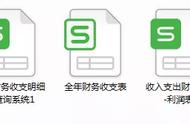这么多函数嵌套,你晕了没?
没事,卢子逐一拆分解释。
OFFSET函数语法:
=OFFSET(起点,向下几行,向右几列,有多少行,有多少列)
现在根据预算表进行说明。

起点:就是C1单元格。
向下几行:一、营业收入这个单元格对应一月的金额在C11单元格,也就是向下10行。MATCH函数就是查找内容属于第几行,得到的数字再减去1就是向下几行。
=MATCH(A8,预算!A:A,0)-1
向右几列:现在是从C列开始统计不向右移动,也就是0。
有多少行:每个项目都是对应1行,也就是1。
有多少列:四月就有4列,3月就有3列。用MATCH函数判断月份属于第几列。
=MATCH($A$2,预算!$3:$3,0)
这里是从C列开始算,也就是前面2列扣除掉。
=MATCH($A$2,预算!$3:$3,0)-2
到此核心部分就解决了,将所有内容合并起来。
=OFFSET(预算!$C$1,MATCH(A8,预算!A:A,0)-1,0,1,MATCH($A$2,预算!$3:$3,0)-2)

用OFFSET函数是获得一个区域,现在是要对这个区域进行求和,需要再嵌套一个SUM函数。
=SUM(OFFSET(预算!$C$1,MATCH(A8,预算!A:A,0)-1,0,1,MATCH($A$2,预算!$3:$3,0)-2))
本期实际的格式是一样的,只需更改工作表名称即可。
=SUM(OFFSET(实际发生!$C$1,MATCH(A8,实际发生!A:A,0)-1,0,1,MATCH($A$2,实际发生!$3:$3,0)-2))
估计你看完还不太理解,这里再通过一个通俗的案例进行说明。
01 从入门到VIP需要怎么走?
入门在A1,需要向下走6步到A7,A7再向右走6步就到VIP。
=OFFSET(A1,6,6)

02 从入门到VIP这个区域有多少个单元格?
入门开始也就是不需要向下,也不需要向右,只需看一下有多少行,1到7就是7行,有多少列,A到G就是7列,这样得出来的是区域,再嵌套COUNTA函数就可以计算单元格数。
=COUNTA(OFFSET(A1,0,0,7,7))